Соединяемся с сервером через ftp клиент filezilla!
Всем привет!
Сегодня я вам покажу, как пользоваться filezilla. Filezilla (фаилзилла) — это ftp клиент или его еще называют ftp менеджер, позволяющий соединиться с сервером вашего хостера. Те ребята, которые сейчас впервые слышат о ftp клиенте и о том, как им пользоваться, будут, откровенно говоря, в шоке, когда узнают, насколько он облегчает жизнь веб мастеру! Причем программа filezilla распространяется абсолютно бесплатно!

С помощью filezilla, время на обработку, перемещение, загрузку, редактирование, удаление файлов... на вашем хостинге, сократится в несколько раз! Сейчас я покажу вам, как работает этот замечательный ftp менеджер.
Я уверен, что каждому из вас, кто ведет свои блоги или сайты, когда-то приходилось, пусть не редактировать, но уж точно загружать какие-либо файлы на сервер своего хостера. Давайте для наглядности и сравнения рассмотрим на конкретном примере, как все это происходит. Допустим, вам необходимо закачать изображение в папку images с темой вашего блога. Что вы при этом будете делать?
Откроете браузер, зайдете в панель управления своего хостинга, откроете папку, в которой хранятся все файлы вашего ресурса. Знакомо? Я думаю, каждый блоггер с этим сталкивался, а некоторые в таком же режиме продолжают работать до сих пор. Но и это еще не все! Дальше заходите в корневой каталог. Чтобы загрузить файл, вам потребуется перейти в ту самую папку images. Нажимаете на кнопку «Закачать файл», дальше, нажимаете кнопку «Обзор», указываете путь к файлу, и нажимаете «Закачать»! И только после этого ваш файл окажется в нужном месте!
Представляете сколько необходимо выполнить различных действий, чтобы загрузить всего лишь одно изображение? Многие сейчас скажут, что это все делается буквально за минуту! Да, согласен, особенно когда часто сталкиваешься с подобного рода вещами! Я раньше делал именно так, как описал выше и абсолютно не парился. Мне казалось, что это не отнимает уйму времени.
Но чем дальше стал развиваться мой ресурс, тем больше приходилось редактировать и добавлять на сервер различные файлы. И когда вы загружаете на сервер хостинга один файл — это пустяк, а когда вам их нужно загрузить 20-30? А вот здесь уже потребуется немало времени! Когда я познакомился с ftp клиентом filezilla, время работы с файлами сократилось в разы.
Теперь все выше описанные действия, я делаю только при помощи ftp клиента filezilla и скажу вам честно, все делается гораздо быстрее, нежели через браузер! Итак, давайте покажу, как он работает.
Как пользоваться filezilla
Для начала, вам необходимо его скачать. Сделать это можно . Скачиваете самую последнюю версию для своей операционной системы и устанавливаете себе на ПК. Установка не требует, каких-то особых знаний, там все более, чем элементарно. Жмете, все время далее, ждете, пока программа установится, запускаете программу.
После запуска программы, вам потребуется перейти в «Менеджер сайтов» и один раз ввести такие данные, как: «Хост», установить «Тип входа: Нормальный», «Имя пользователя» и «Пароль». Эти данные вам должен был предоставить ваш хостер, после оплаты хостинга. Для наглядности я сделал скриншот, взглянув на который, вам станет все понятно:
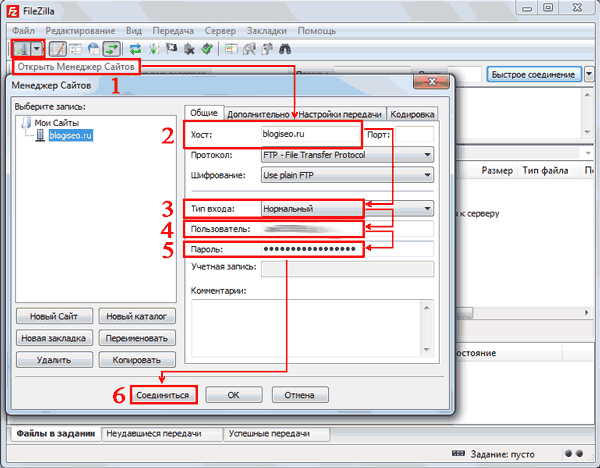
Теперь после нажатия на кнопку «Соединиться», в правом нижнем окошке вы увидите ту самую корневую папку вашего ресурса, что и в панели управления хостингом:
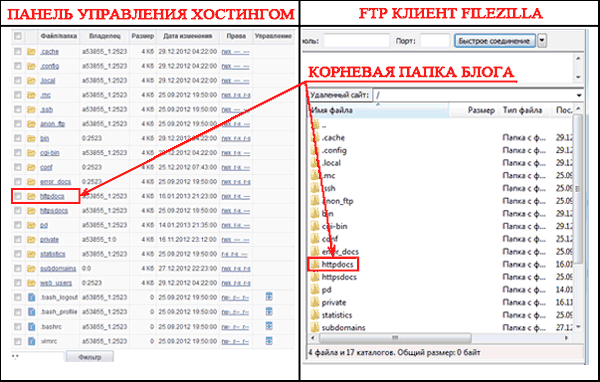
Все, соединение установлено можем приступать к редактированию файлов. Минимум различных действий, максимум пользы. Теперь, когда вам понадобится перейти в корневую папку, все что от вас потребуется, это запустить ftp клиент filezilla, открыть менеджер сайтов и соединиться с сервером, нажав кнопку «Соединиться».
А теперь, давайте сравним, сколько действий необходимо воспроизвести, чтобы переместить в папку images тоже изображение, которое я описывал выше. Запускаем ftp менеджер, нажимаем соединиться, переходим в папку images и просто перетаскиваем изображение, зажав его левой кнопкой мыши. Не надо каждый раз указывать никаких путей до файла. Все делается куда нельзя проще.
Особенно это удобно когда приходится редактировать множество файлов. Еще один пример: вам необходимо отредактировать пять файлов. Как редактирование будет происходить через браузер в панели управления хостингом? Вам потребуется поочередно скачать каждый файл к себе на ПК, отредактировать и поочередно загрузить обратно на сервер!
Редактирование при помощи ftp клиента, куда приятнее. Выделяете все необходимые вам файлы в окне ftp клиента, и перемещаете их одним движением в нужную папку. Редактируете и точно также, выделив все файлы, перемещаете их обратно на сервер. Ну как вам такая программка? Поверьте, это супер программа, советую всем, не пожалеете!
Как пользоваться fillezilla вы теперь знаете, а в скором времени я напишу еще один очень подробнейший пост о суперском редакторе, который также способен упростить жизнь веб мастера! Не пропустите, подпишитесь на обновления блога! Теперь, после того как вы научились пользоваться fillezilla, производительность вашего труда возрастет в разы!
Советую также почитать статью про инструменты для веб мастеров. В ней вы также найдете для себя много полезного и интересного.
Награждение победителей кроссворда на blogiseo.ru №3
Ну что же, пришло время объявить победителей кроссворда на blogiseo.ru №3. С каждым разом участников становится все больше и больше, что не может не радовать. Спасибо всем за такую активность. Не буду долго разглагольствовать, встречаем наших победителей:
Победителями кроссворда на blogiseo.ru №3 становятся:
1 место — Сергей ( [email protected] ) — 200 рублей
2 место — Мишута ( ) — 100 рублей
3 место — Константин () — 50 рублей
Молодцы ребята. Поздравляю всех победителей. Присылайте номера своих кошельков и забирайте заслуженные призы. А на этом я с вами прощаюсь и до скорых встреч.
Как вам статья? А вы используете в своей работе ftp клиент? Жду ваших комментариев!
С уважением, Николай Коротков


Присоединяюсь к поздравлениям победителей. А по поводу статьи, могу сказать, что fillezilla, лучший из бесплатных программ такого рода. Я только им и пользуюсь. Офигенная прога, всем рекомендую.
[Ответить]
Спасибо за статью. Вот что самое интересное, сам занимаюсь разработкой сайтов, сео-копирайтингом, но до конца так и не научился данной программой пользоваться. Даже смешно как-то получается.
[Ответить]
Николай Коротков
23 января 2013 08:14
Юрий
Да уж, точно смешно, программа то на самом деле проста в использовании.
[Ответить]
7 августа 2014 12:42
В моей новой теме отсутствуют, то есть вместо кодов чистые листы, основной шаблон и таблица стилей. Мне порекомендовали воспользоваться в этом случае данной программой и, конечно, notepad++ Однако, как это осуществить на практике, пока не понял! (
[Ответить]
Поздравляю победителей! Ай да молодцы!
[Ответить]
Жаль не успела поучаствовать в конкурсе кроссвордов, интернет последние несколько дней был никакой, буду ждать следующего
[Ответить]
Николай Коротков
23 января 2013 20:42
Евгения
Еще успеете поучаствовать, каждые 10 дней, на моем блоге выходит кроссворд! Так что, не переживайте.
[Ответить]
Однозначно Filezilla лучшая программа для тех, кто не специалист в программном оснащении сайтов, а просто хочет вести блог с максимальным комфортом
[Ответить]
Николай Коротков
23 января 2013 22:02
mishuta 2012
Согласен с Вами полностью! Конечно из множества ftp клиентов я пользовался только total commander и filezilla, но после последнего о других ftp клиентах, даже и слышать не хочется. Зачем? Если filezilla меня полностью устраивает!
[Ответить]
Когда я только связался с сайтостроением пользовался Total Commander'ом. Все отлично, все нравилось... Но потом встретил FileZilla и как бы «влюбился» заново. Именно с тех пор использую зилу каждый день! Очень нравится, всем рекомендую!
[Ответить]
Николай Коротков
29 января 2013 20:49
Томский школьник
Первым моим ftp клиентом тоже был Total Commander, хороший клиент, ничего плохого не могу сказать. Но filezilla намного удобнее и проще, поэтому я выбрал его.
[Ответить]
Николай, здравствуйте! Не могли бы Вы дать ссылку на скачивание FileZilla. Компьютер почему-то не пропускает скачивание FileZilla, выдает — потенциально нежелательное содержимое.
[Ответить]
Николай Коротков
29 апреля 2014 18:04
Здравствуйте, Ильмира!
Отправил установочный файл программы на ваш e-mail адрес.
[Ответить]
Николай, спасибо большое!!!
[Ответить]
Отличная программа. И безусловно удобная! к сожалению у нее есть существенный минус в ее безопасности!
[Ответить]
сделала сайт на платформе Wix, установила FileZilla но выдает ошибку: Ошибка: Превышено время ожидания соединения
Ошибка: Невозможно подключиться к серверу
и так постоянно, что можно сделать?
[Ответить]
Николай Коротков
14 января 2015 07:25
Аля, я с платформой Wix никогда не работал, поэтому подсказать ничего не могу.
[Ответить]